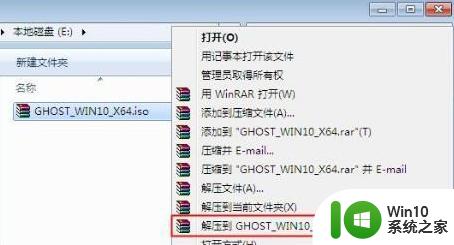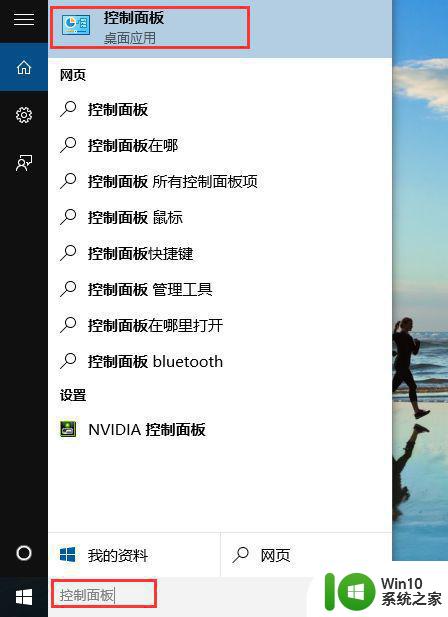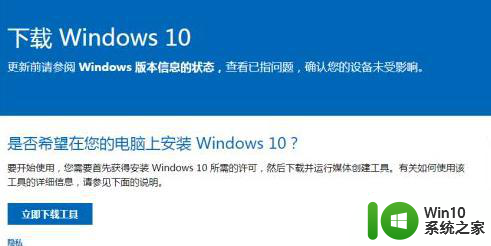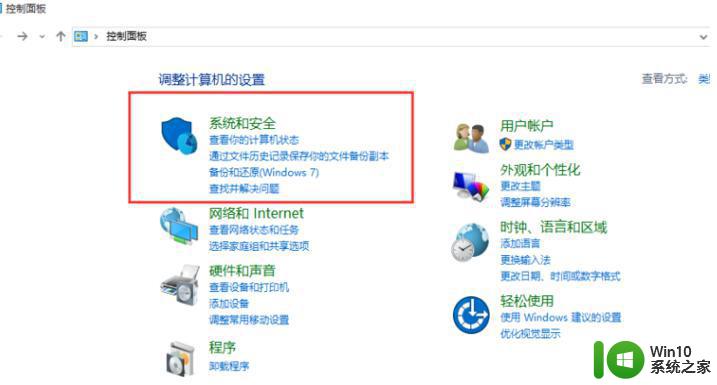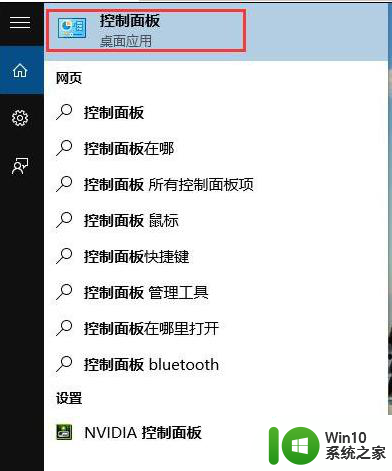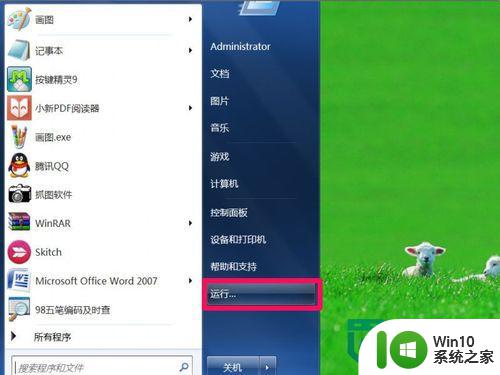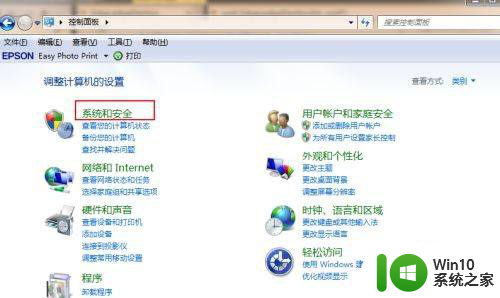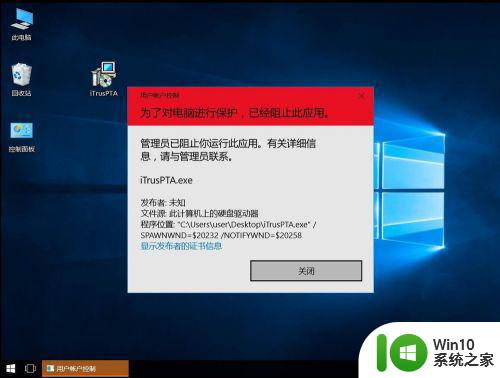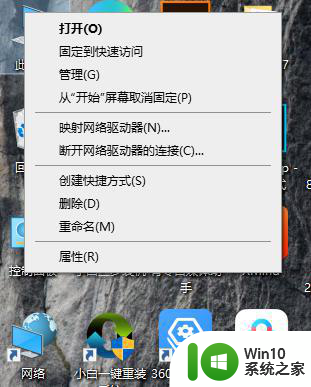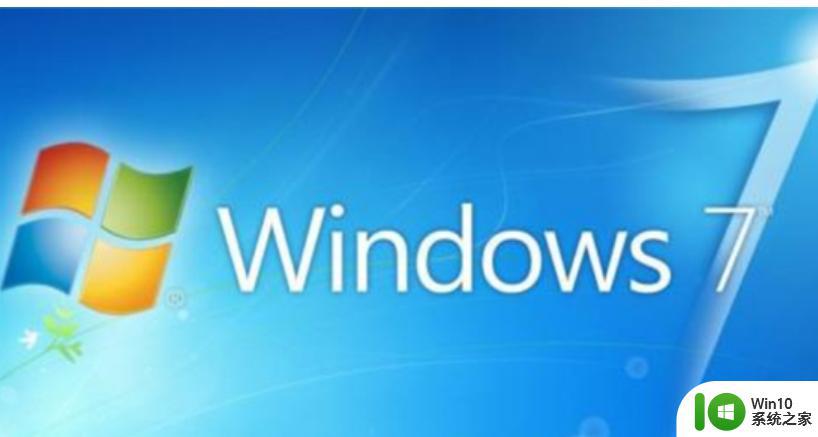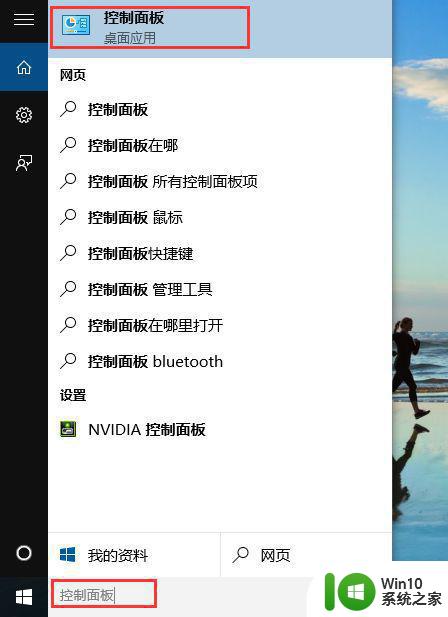电脑管家升级win10系统的教程 用电脑管家怎么升级win10
微软开发的win10操作系统集合了win7和win8的许多优点,并且也有着自己的特色,其中开始菜单的自定义磁贴功能也是受到了广大win10用户的好评,这让很多win7、win8用户也想要升级到win10,于是下载了电脑管家来升级,但是却不知道该如何操作。今天小编给大家带来电脑管家升级win10系统的教程,有遇到这个问题的朋友,跟着小编一起来操作吧。
解决方法:
1.打开浏览器,在搜索框输入腾讯电脑管家,搜索结果中点击进行下载安装
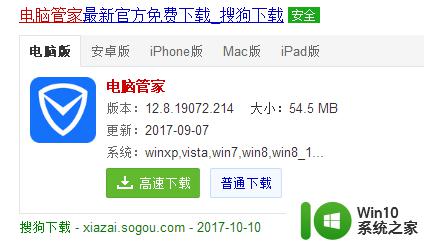
2.打开安装好的腾讯电脑管家,点击软件管理
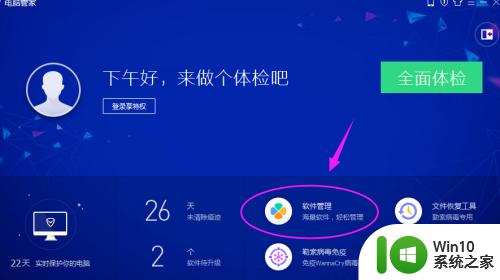
3.在搜索框输入“win10升级助手”进拒番捧行搜索,点击第一个搜索结果。一键安装
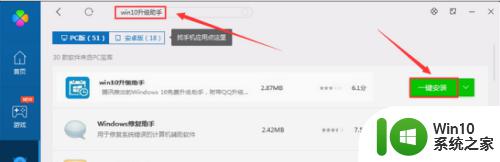
4.会弹出检测弹窗,检测网卡和磁盘驱动是否支持升级
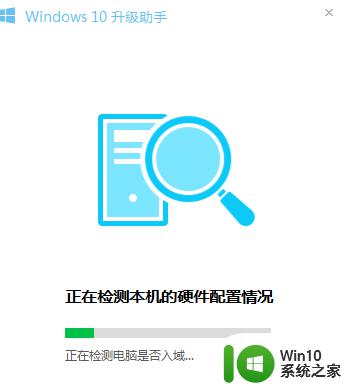
5.检测通过

6.在检测通过后会自动为你下载“装机助手”

7.打开装机助手会为你下载Windows10系统安装包,下载完成方可升级
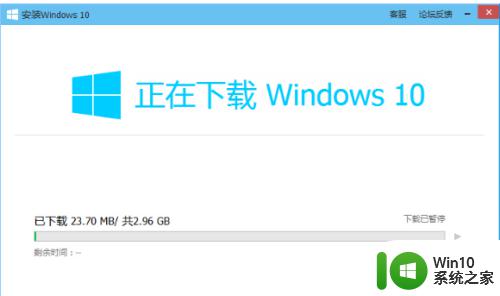
8.下载完成后点击“开始安装”,会帮你完整备份系统和重要资料
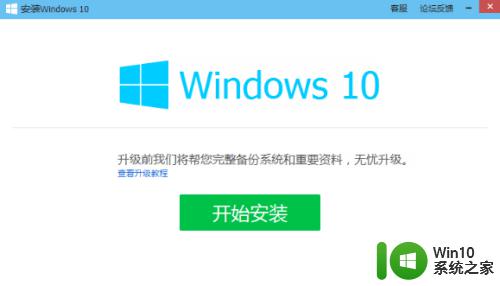
9.如果使用的是系统自带的账户,则需要重新建立账户才可以进行资料备份
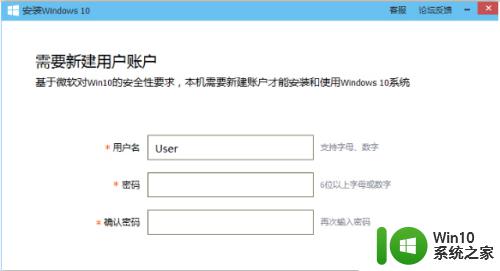
10.在资料备份完成后,点击“立即安装”
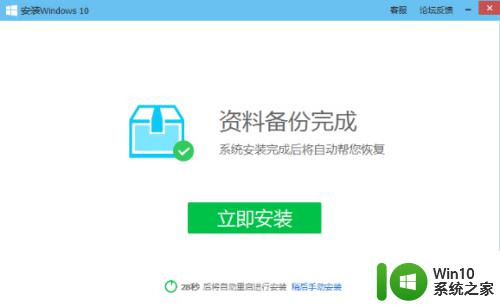
11.正在准备系统升级中,在合并、校验完成后则开始准备安装Windows10
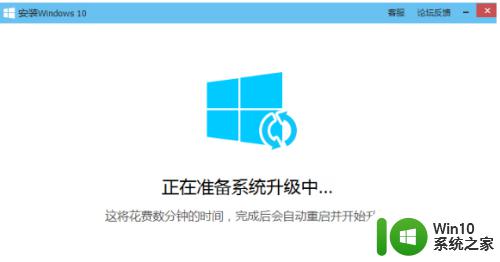
12.进入Windows安装界面,正在准备...
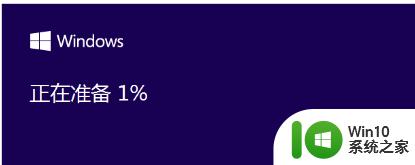
13.Windows正在获取更新

14.正在进行准备工作

15.正在检查你的电脑

16.正在确保你已经准备好进行安装

17.开始安装Windows10,系统安装过板彩程比较漫长且会进行多次狠躲自动重启。属于正常现象切勿强制关机等违法操作!
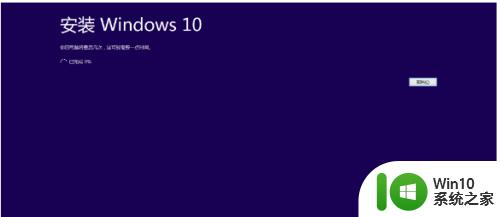
18.在一段时间的安装重启后,系统安装完成,升级成功则进入Windows10
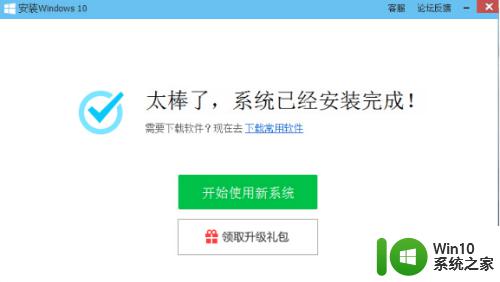
以上就是电脑管家电脑管家升级win10系统的教程的全部内容,碰到同样情况的朋友们赶紧参照小编的方法来处理吧,希望能够对大家有所帮助。